O Disney+ é um dos serviços de streaming mais queridos do momento, recheado de filmes e séries da Disney, Marvel, Star Wars e muito mais. Muita gente quer baixar os vídeos para assistir offline, mas nem tudo é tão simples.
Por isso, preparamos este guia com as melhores formas de baixar filmes do Disney+. No celular, no PC ou em outros dispositivos, você vai poder curtir tudo offline sem dor de cabeça. Ideal pra quem não quer perder nenhum momento mágico!
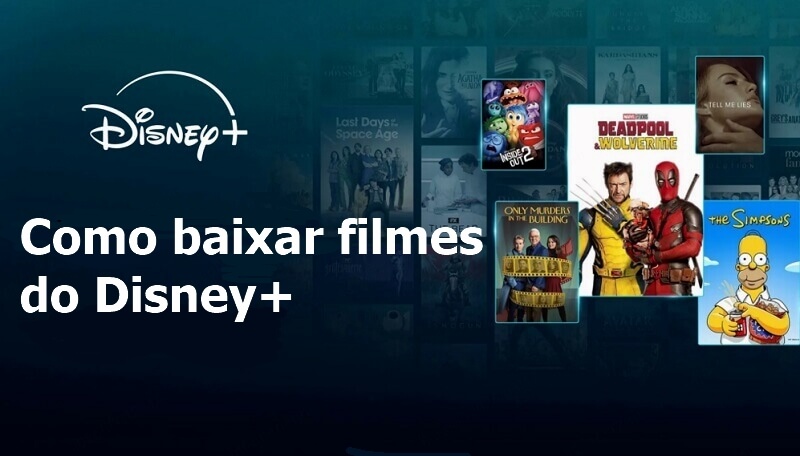
- É possível baixar vídeos do Disney+?
- Como baixar vídeos do Disney+ diretamente?
- Dúvidas comuns sobre downloads do Disney+
- Quais são as limitações de download do Disney+?
- Onde ficam os vídeos baixados do Disney+?
- O que fazer se não conseguir baixar vídeos do Disney+?
- 【Dica】Melhores ferramentas para baixar vídeos?
É possível baixar vídeos do Disney+?
A resposta é: sim! A plataforma permite que assinantes dos planos padrão e premium baixem vídeos para assistir offline. Mas atenção: os vídeos baixados ficam vinculados à sua conta. Se você sair do login, os arquivos são excluídos automaticamente, e será necessário fazer o download novamente ao entrar de novo.
Atualmente, é possível baixar conteúdos do Disney+ em todos os dispositivos iOS, Apple Vision Pro, celulares e tablets Android e tablets Amazon Fire.
Como baixar vídeos do Disney+ direto?
Baixar vídeos do Disney+ é uma mão na roda, especialmente para quem tem internet limitada ou costuma viajar. Para facilitar sua vida, vamos mostrar como salvar vídeos no celular e no computador para assistir onde e quando quiser.
1 Baixar vídeos do Disney+ no computador
Atualmente, o Disney+ só permite downloads em celulares e tablets, já que não possui um app oficial para Windows ou Mac. Por isso, os usuários precisam assistir pelo navegador, e não há opção de baixar vídeos no PC.
2 Baixar vídeos do Disney+ no celular
Se você é assinante, pode baixar vídeos direto pelo app do Disney+ no celular e assistir offline quando quiser. Mas nem todos os conteúdos estão disponíveis — só os que mostram o botão “Download”. Além disso, problemas de conexão ou armazenamento podem atrapalhar o download. Por isso, mantenha a internet estável e espaço livre no aparelho.
🔔 A seguir, veja o passo a passo para baixar vídeos do Disney+ no celular!
Passo 1.Baixe e instale o app Disney+ no celular e faça login na sua conta.
Passo 2.Toque no ícone de busca e encontre o conteúdo que deseja baixar.
Passo 3.Toque no botão “Download” abaixo do vídeo e aguarde. Depois, acesse o menu de downloads para assistir offline.
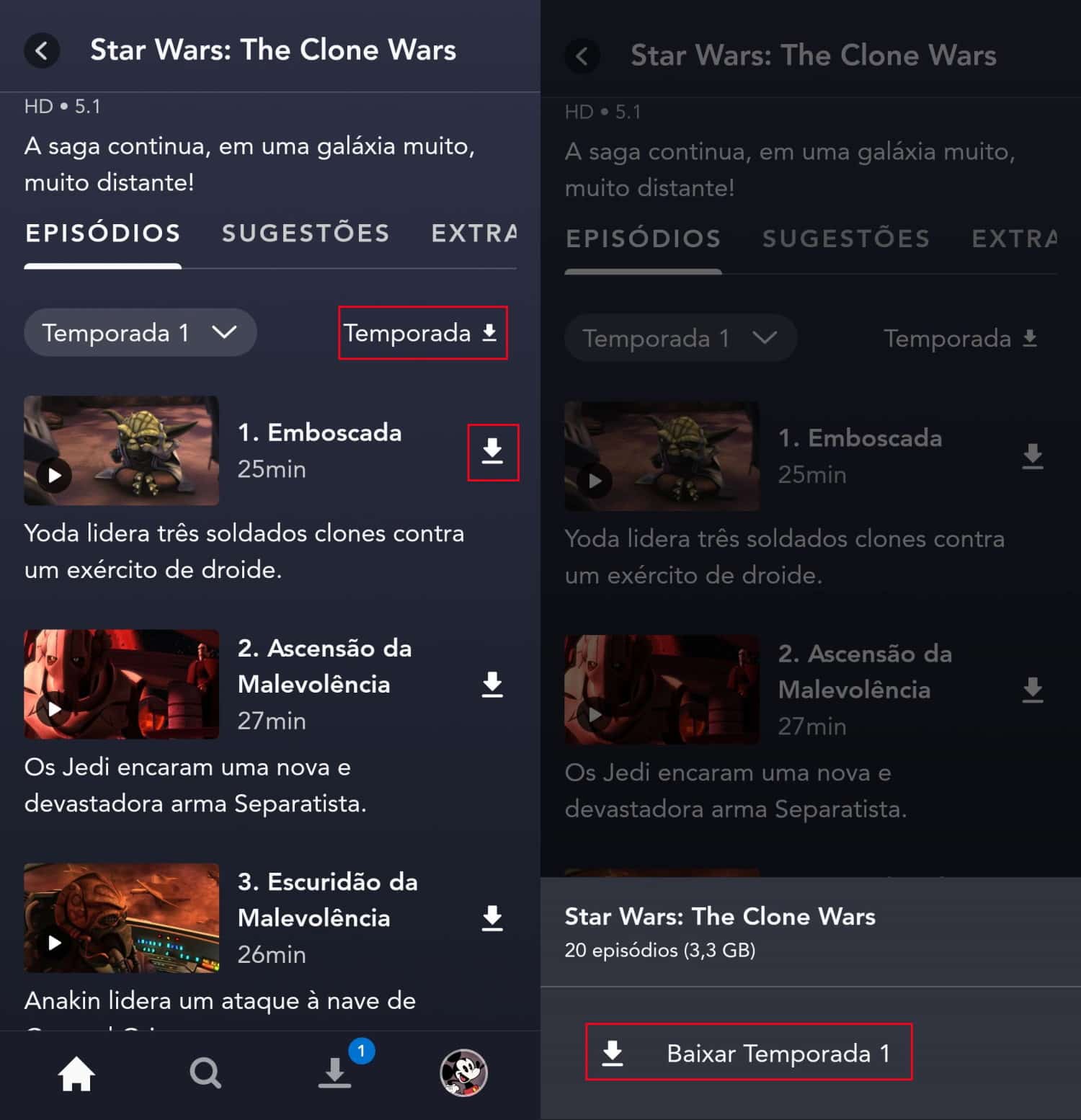
Problemas comuns ao baixar vídeos do Disney+
Não consegue assistir ao Disney+ offline? Erros ao tentar baixar os vídeos? Fique tranquilo! Reunimos os problemas mais comuns enfrentados pelos usuários e as soluções correspondentes para te ajudar a curtir o Disney+ offline sem complicações.
1 Quais são as limitações para baixar vídeos do Disney+?
Oficialmente, o Disney+ não permite baixar vídeos no computador, e mesmo nos dispositivos móveis há várias restrições. A principal delas é que os arquivos não são realmente salvos no aparelho — eles são protegidos por DRM e vinculados à conta do app, o que impede a cópia ou transferência para outros dispositivos, mesmo após tentativa de desbloqueio.
Além disso, veja outras limitações importantes ao baixar conteúdos do Disney+:
⭐ é necessário fazer login na sua conta Disney+ pelo menos a cada 30 dias para manter os vídeos baixados ativos, caso contrário eles serão removidos automaticamente
⭐ Alguns filmes podem ser assistidos apenas por 48 horas após o início da reprodução; após esse período, é preciso fazer o download novamente
⭐ Não é possível baixar mais de 100 vídeos ao mesmo tempo
⭐ Os vídeos baixados só podem ser assistidos em até 10 dispositivos diferentes
2 Onde ficam os vídeos baixados do Disney+?
Basta tocar no ícone "Downloads" na parte inferior do app para acessar todos os vídeos baixados. Se o vídeo estiver sendo baixado, será exibido o progresso; se o download já estiver concluído, um ícone com um sinal de verificação aparecerá ao lado do vídeo.
3 O que fazer se não conseguir baixar vídeos do Disney+?
Primeiro, verifique se o dispositivo que você está usando é compatível com downloads do Disney+. Também é importante garantir que há espaço de armazenamento suficiente e uma conexão de internet estável. Se o problema persistir, tente forçar o encerramento e reiniciar o app e o dispositivo. Depois, certifique-se de que o aplicativo está atualizado. Se o ícone de download não aparecer no vídeo, isso significa que ele não está disponível para visualização offline.
【Dica】Melhor ferramenta para baixar vídeos
Como mencionado, se você quer baixar vídeos da maioria das plataformas de streaming ou redes sociais, recomendamos o uso do iMyFone TopClipper. é um baixador de vídeos profissional confiável, com interface simples, alta taxa de sucesso e compatibilidade com diversos sistemas de PC e celular. Diferente dos métodos padrão, ele permite salvar vídeos em altíssima qualidade, com suporte a até 4K e sem marca d'água.
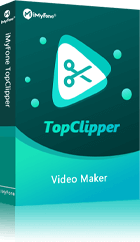
Por que recomendamos o TopClipper:
- Fácil de usar — basta colar o link do vídeo para baixar por URL.
- Interface limpa, sem anúncios e com excelente segurança.
- Permite extrair o áudio ou converter YouTube para MP3.
- Compatível com várias plataformas, como YouTube, Instagram, Facebook, Netflix, Twitter, BiliBili, Xiaohongshu e outras.
Passo 1.Após instalar o software no computador, cole o link do vídeo no campo de busca e clique em “Buscar”.
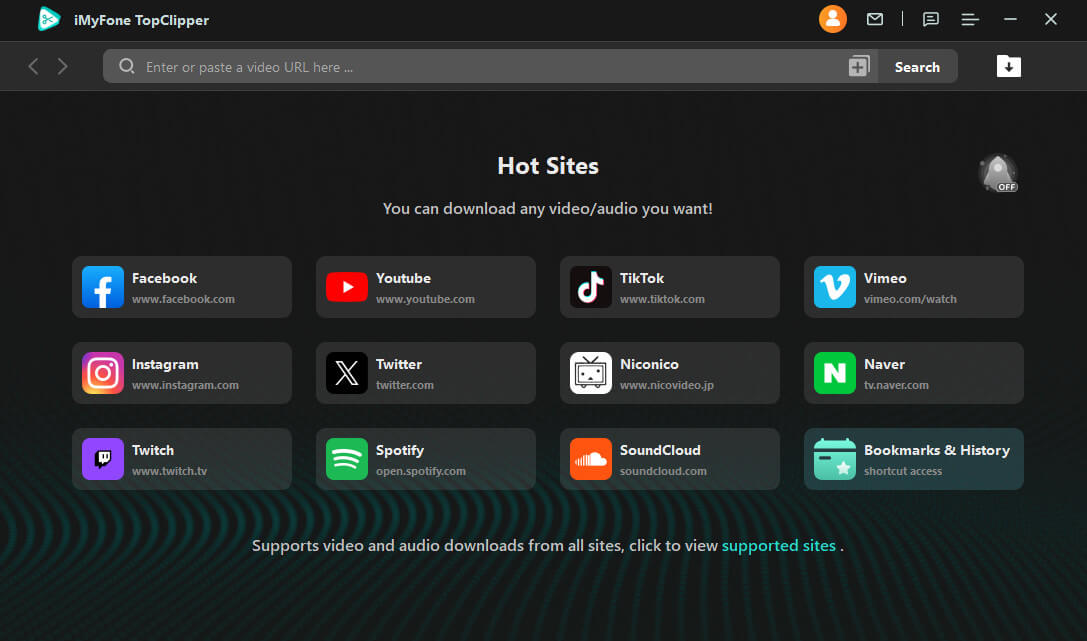
Passo 2.Em seguida, você verá as informações do vídeo na interface do programa. Escolha a qualidade e o formato desejados e clique em "Baixar".
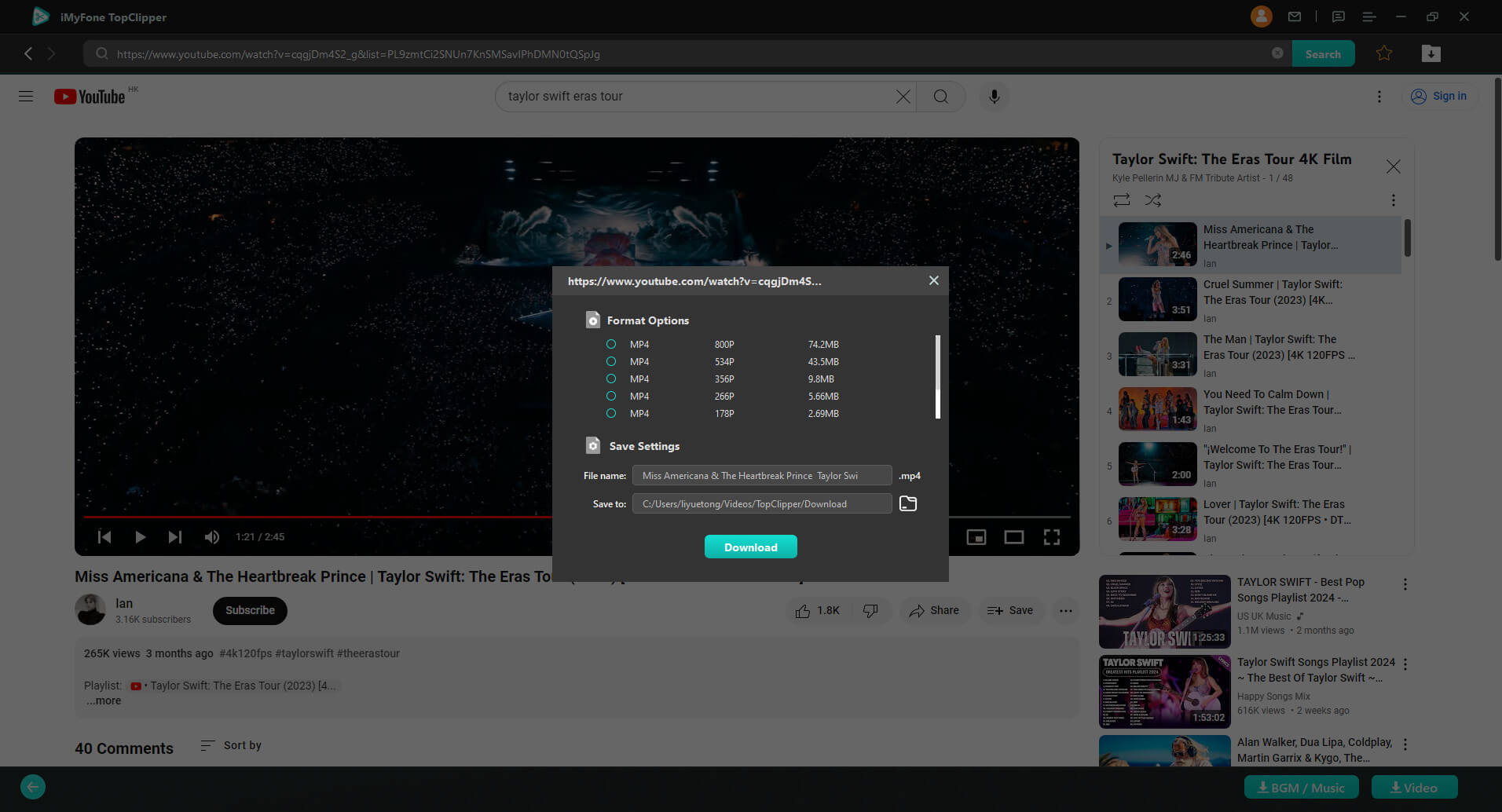
Passo 3.Por fim, o vídeo será salvo no seu computador e você poderá assisti-lo offline quando quiser.

Conclusão
Neste guia, mostramos em detalhes como baixar vídeos do Disney+ no PC e no celular, além de responder às dúvidas mais comuns. Se quiser baixar conteúdos de outras plataformas de streaming, o iMyFone TopClipper é a solução ideal para você aproveitar seus filmes e séries favoritos em uma tela maior, com ótima qualidade. Para qualquer necessidade de download de vídeo, este é o software que recomendamos.




